
Kada se prikaže poruka
Ako se na upravljačkoj ploči prikaže poruka, odaberite poruku s popisa u nastavku i provjerite kako riješiti problem.

|
|
Ako se problem ne riješi nakon što isprobate načine rješavanja poteškoća, obratite se distributeru ili servisnom predstavniku. Ako se problem nastavi pojavljivati
|
Došlo je do pogreške tijekom provjere certifikata.
Pojavila se pogreška pri potvrdi valjanosti zbog isteka certifikata ili netočnih podataka.
Instalirajte točan ključ i certifikat ili certifikat certifikacijskog tijela.
Provjerite datum isteka valjanosti, certifikacijsko tijelo i druge podatke, a zatim instalirajte ključ i certifikat ili certifikat certifikacijskog tijela. Registriranje ključa i certifikata ili certifikata certifikacijskog tijela dobivenog od ustanove za izdavanje certifikata
Jesu li trenutni datum i vrijeme na uređaju točni?
Provjerite postavke datuma i vremena na uređaju. Ako postavke nisu točne, postavite vremensku zonu te trenutni datum i vrijeme. Postavljanje datuma i vremena
Crno-bijelo kopiranje je ograničeno. Dostupno je samo kopiranje u boji.
Crno-bijelo kopiranje ograničeno je zbog upravljanja ID-jem odjela.
Prijavite se s pomoću ID-ja odjela za koji nije ograničeno crno-bijelo kopiranje.
ID odjela i PIN zatražite od administratora sustava.
Da biste poništili ograničenje, promijenite postavku [Restrict Functions] za ID svog odjela.
|
Prijavite se u Remote UI (Udaljeni UI) u načinu rada za upravitelja sustava
 [Settings/Registration] [Settings/Registration]  [User Management] [User Management]  [Department ID Management] [Department ID Management]  odaberite ID odjela da biste uredili odaberite ID odjela da biste uredili  poništite potvrdni okvir [Restrict Black & White Copy] poništite potvrdni okvir [Restrict Black & White Copy]  [OK] [OK] |
Na upravljačkoj ploči odaberite [Izbornik] na zaslonu [Početni zaslon] pa odaberite [Postavke upravljanja] da biste promijenili postavku. [Upravljanje ID-jem odjela]
Crno-bijeli ispis je ograničen. Dostupan je samo ispis u boji.
Crno-bijeli ispis ograničen je zbog upravljanja ID-jem odjela.
Prijavite se s ID-jem odjela koje ne ograničava crno-bijeli ispis.
ID odjela i PIN zatražite od administratora sustava.
Da biste poništili ograničenje, promijenite postavku [Restrict Functions] za ID svog odjela.
|
Prijavite se u Remote UI (Udaljeni UI) u načinu rada za upravitelja sustava
 [Settings/Registration] [Settings/Registration]  [User Management] [User Management]  [Department ID Management] [Department ID Management]  odaberite ID odjela da biste uredili odaberite ID odjela da biste uredili  poništite potvrdni okvir [Restrict Black & White Print] poništite potvrdni okvir [Restrict Black & White Print]  [OK] [OK] |
Na upravljačkoj ploči odaberite [Izbornik] na zaslonu [Početni zaslon] pa odaberite [Postavke upravljanja] da biste promijenili postavku. [Upravljanje ID-jem odjela]
Nije mog. prist. datot. ili mapi. Pričekajte tren. pa pok. ponovno. ili provjerite postavke za daljinski UI.
Nemate dozvolu za pristup mapi ili korisničko ime i lozinka koji se moraju upotrebljavati za pristup mapi nisu pravilno postavljeni.
Postavite točan put do mape.
Ako je omogućena stavka Restrict Access (Ograniči pristup), pravilno postavite korisničko ime i lozinku.
Upotrijebite Remote UI (Udaljeni UI) da biste prikazali adresar, kliknite odgovarajuće odredište i pravilno postavite informacije o dijeljenoj mapi. Registriranje odredišta u adresaru (Remote UI (Udaljeni UI))
Certifikat autentikacijskog poslužitelja ne može se analizirati.
Certifikat poslužitelja za provjeru autentičnosti možda nije točan ili je u formatu koji uređaj ne podržava.
Provjerite certifikat poslužitelja za provjeru autentičnosti i po potrebi promijenite postavku.
Nije moguće promijeniti vrstu destinacije ili destinacija registriranih u grupi.
Odabrano odredište registrirano je u grupi pa ne možete promijeniti vrstu odredišta.
Izbrišite odredište iz grupe, promijenite vrstu odredišta, a zatim ga ponovno registrirajte u grupi.
|
1
|
Izbrišite odredište iz grupe.
Brisanje s pomoću sučelja Remote UI (Udaljeni UI)
Brisanje s pomoću upravljačke ploče
|
||
|
2
|
|||
|
3
|
Ponovno registrirajte odredište u grupi.
Registriranje grupa u adresaru (Remote UI) Registriranje grupa u adresaru (upravljačka ploča) |
Nije moguće pronaći pristupnu točku.
Došlo je do pogreške koja uređaju onemogućuje otkrivanje usmjerivača za bežični LAN (pristupne točke).
Je li vrsta veze pravilno konfigurirana?
Odaberite vrstu veze (WPS) prema načinu koji podržava usmjerivač za bežični LAN. Povezivanje s bežičnim LAN-om pomoću gumba na usmjerivaču (način pritiska na gumb)
Jeste li se povezali unutar fiksnog vremena?
Kada se povezujete pritiskom na gumb na usmjerivaču za bežični LAN, postavite vrstu veze na upravljačkoj ploči uređaja, a zatim pritisnite gumb na usmjerivaču za bežični LAN u roku od jedne ili dvije minute. Povezivanje s bežičnim LAN-om pomoću gumba na usmjerivaču (način pritiska na gumb)
Jesu li SSID i mrežni ključ pravilno konfigurirani?
Kada ručno unosite podatke o usmjerivaču za bežični LAN, provjerite SSID i mrežni ključ usmjerivača za bežični LAN pa pravilno konfigurirajte postavke na uređaju. Spajanje na bežični LAN postavljanjem pojedinosti (metoda ručnog postavljanja)
Nalaze li se uređaj i usmjerivač za bežični LAN na odgovarajućem mjestu?
Uređaj i usmjerivač za bežični LAN potrebno je instalirati na lokaciji bez zidova i drugih prepreka između uređaja te unutar udaljenosti od 50 m.
Nemojte instalirati u blizini mikrovalne pećnice, digitalnog bežičnog telefona ni drugih uređaja koji emitiraju radiovalove.
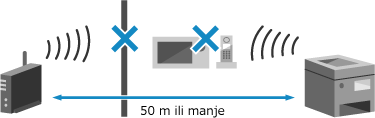
Provjerite sigurnosne postavke usmjerivača za bežični LAN.
Informacije potražite u priručniku za usmjerivač za bežični LAN ili se obratite proizvođaču.
Ispis nije moguć. Umetnuti uložak nije Canonov ili je krivotvoren.
Ispis nije moguć zbog korištenja spremnika tonera za koji nije moguće zajamčiti kvalitetu ispisa.
Zamijenite ga novim spremnikom tonera.
Za optimalnu kvalitetu ispisa preporučuje se korištenje izvornih spremnika tonera tvrtke Canon. Popis potrošnog materijala
Ispis RX podataka nije moguć.
Primljeni se podaci iz nekog razloga ne mogu ispisati.
Prikazuju li se uzrok i rješenje na upravljačkoj ploči?
Ako je to slučaj, slijedite upute na zaslonu.
Jesu li prednji poklopac, stražnji poklopac i poklopac ulagača otvoreni na uređaju?
Ako su otvoreni, zatvorite poklopce.
Je li papir umetnut?
Ako nije, umetnite papir. Umetanje papira
Je li papir zaglavljen?
Ako je, uklonite sav zaglavljeni papir. Zaglavljeni papiri
Jesu li spremnici tonera dosegli kraj vijeka trajanja?
Provjerite preostalu količinu tonera u tonerskim ispisnim ulošcima te ih po potrebi zamijenite.
Provjera količine preostalih potrošnih materijala
Zamjena spremnika tonera
Provjera količine preostalih potrošnih materijala
Zamjena spremnika tonera
Primanje faksa nije moguće. Provjerite je li pošiljatelj ispravno poslao faks.
Operacije nisu izvedene u odgovarajućem vremenu pri ručnom primanju faksa pa je isteklo vrijeme na uređaju.
Kad tijekom primanja faksa začujete zvučni signal, unutar 35 sekundi pritisnite [Pokreni prim.].
|
Zaslon [Početni zaslon] na upravljačkoj ploči
 [Faks] [Faks]  [Pokreni primanje] [Pokreni primanje] |
Nije moguće prepoznati sliku.
U ispisu s memorijskog medija odabrali ste sliku čiji se pretpregled ne može prikazati.
Ima li uređaj dovoljno slobodne memorije?
Ako uređaj nema dovoljno slobodne memorije, pretpregledi JPEG i TIFF slika neće se moći prikazati.
Provjerite primljene faksove u memoriji uređaja te ih po potrebi ispišite ili proslijedite ili pak izbrišite nepotrebne faksove. Pregled i ispis faksova spremljenih u memoriju
Slanje nije moguće jer je navedeno više od jedne destinacije.
Ograničeno je slanje faksova na više odredišta.
Da biste poništili ograničenje, promijenite postavku [Restrict Sequential Broadcast].
|
Prijavite se na Remote UI (Udaljeni UI) u načinu rada za upravitelja sustava
 [Settings/Registration] [Settings/Registration]  [TX Settings] [TX Settings]  [Fax TX Settings] [Fax TX Settings]  [Edit] [Edit]  u odjeljku [Restrict Sequential Broadcast] odaberite [Off] u odjeljku [Restrict Sequential Broadcast] odaberite [Off]  [OK] [OK] |
Na upravljačkoj ploči odaberite [Izbornik] na zaslonu [Početni zaslon] pa odaberite [Postavke funkcije] da biste promijenili postavku. [Ograniči sekvencijsko emit.]
Nije moguće odrediti grupna odredišta kad je slušalica spuštena.
Ako pri slanju faksa pritisnete [Slušalica], ne možete navesti grupno odredište.
Navedite odredište tako da ne pritisnete stavku [Slušalica].
Navedite odredište tako da ne pritisnete stavku [Slušalica].
Nije moguće navesti grupna odredišta ili više odredišta istovremeno.
Ne možete navesti više odredišta ili grupu odredišta kad je slušalica podignuta.
Spustite slušalicu, a zatim navedite odredište.
Spustite slušalicu, a zatim navedite odredište.
Te postavke ne mogu se koristiti. Slanje na navedenu destinaciju je ograničeno.
Slanje ili spremanje na odredište registrirano na navedenoj omiljenoj postavci ograničeno je zbog upravljanja ID-jem odjela.
Prijavite se s pomoću ID-ja odjela koji ne ograničava funkciju slanja ili spremanja.
ID odjela i PIN zatražite od administratora sustava.
Da biste poništili ograničenje, promijenite postavku [Restrict Functions] za ID svog odjela.
|
Prijavite se u Remote UI (Udaljeni UI) u načinu rada za upravitelja sustava
 [Settings/Registration] [Settings/Registration]  [User Management] [User Management]  [Department ID Management] [Department ID Management]  odaberite ID odjela da biste uredili odaberite ID odjela da biste uredili  poništite potvrdne okvire [Restrict Scan] i [Restrict Fax] poništite potvrdne okvire [Restrict Scan] i [Restrict Fax]  [OK] [OK] |
Na upravljačkoj ploči odaberite [Izbornik] na zaslonu [Početni zaslon] pa odaberite [Postavke upravljanja] da biste promijenili postavku. [Upravljanje ID-jem odjela]
Greška u komunikaciji s uloškom. Ispis nije moguć. Umetnuti uložak nije Canonov ili je krivotvoren.
Ispis nije moguć zbog nepravilne instalacije spremnika tonera, oštećenog spremnika tonera ili korištenja spremnika tonera za koji nije moguće zajamčiti kvalitetu ispisa.
Ponovno instalirajte spremnike tonera ili ih zamijenite novim spremnicima tonera.
Za optimalnu kvalitetu ispisa preporučuje se korištenje izvornih spremnika tonera tvrtke Canon. Popis potrošnog materijala
Ako se poruka nastavi prikazivati nakon ponovne instalacije spremnika tonera, obratite se distributeru ili servisnom predstavniku. Ako se problem nastavi pojavljivati
Greška u komunikaciji s uloškom Problemi nastali upotrebom uložaka koji nisu Canonovi nisu pokriveni jamstvom.
Ispis nije moguć zbog nepravilne instalacije spremnika tonera, oštećenog spremnika tonera ili korištenja spremnika tonera koji nije proizveo Canon, što uzrokuje pogrešku u komunikaciji.
Ponovno instalirajte spremnike tonera.
Za optimalnu kvalitetu ispisa preporučuje se korištenje izvornih spremnika tonera tvrtke Canon. Popis potrošnog materijala
Ako se poruka nastavi prikazivati nakon ponovne instalacije spremnika tonera, obratite se distributeru ili servisnom predstavniku. Ako se problem nastavi pojavljivati
Promijenite zaporku za provjeru autentičnosti.
Lozinka je istekla.
Postavite novu lozinku.
Postavite novu lozinku.
Provjerite postavke provjere autentičnosti.
Način provjere autentičnosti postavljen na uređaju ne podudara se s onim postavljenim na poslužitelju RADIUS.
Provjerite način provjere autentičnosti postavljen na poslužitelju RADIUS te ga pravilno postavite.
Kopiranje u boji je ograničeno. Dostupno je samo crno-bijelo kopiranje.
Kopiranje u boji ograničeno je zbog upravljanja ID-jem odjela.
Prijavite se s pomoću ID-ja odjela koji ne ograničava kopiranje u boji.
ID odjela i PIN zatražite od administratora sustava.
Da biste poništili ograničenje, promijenite postavku [Restrict Functions] za ID svog odjela.
|
Prijavite se u Remote UI (Udaljeni UI) u načinu rada za upravitelja sustava
 [Settings/Registration] [Settings/Registration]  [User Management] [User Management]  [Department ID Management] [Department ID Management]  odaberite ID odjela da biste uredili odaberite ID odjela da biste uredili  poništite potvrdni okvir [Restrict Color Copy] poništite potvrdni okvir [Restrict Color Copy]  [OK] [OK] |
Na upravljačkoj ploči odaberite [Izbornik] na zaslonu [Početni zaslon] pa odaberite [Postavke upravljanja] da biste promijenili postavku. [Upravljanje ID-jem odjela]
Ispis u boji je ograničen. Dostupan je samo crno-bijeli ispis.
Ispis u boji ograničen je zbog upravljanja ID-jem odjela.
Prijavite se s ID-jem odjela koji ne ograničava ispis u boji.
ID odjela i PIN zatražite od administratora sustava.
Da biste poništili ograničenje, promijenite postavku [Restrict Functions] za ID svog odjela.
|
Prijavite se u Remote UI (Udaljeni UI) u načinu rada za upravitelja sustava
 [Settings/Registration] [Settings/Registration]  [User Management] [User Management]  [Department ID Management] [Department ID Management]  odaberite ID odjela da biste uredili odaberite ID odjela da biste uredili  poništite potvrdni okvir [Restrict Color Print] poništite potvrdni okvir [Restrict Color Print]  [OK] [OK] |
Na upravljačkoj ploči odaberite [Izbornik] na zaslonu [Početni zaslon] pa odaberite [Postavke upravljanja] da biste promijenili postavku. [Upravljanje ID-jem odjela]
Kopiranje je ograničeno.
Kopiranje je ograničeno zbog upravljanja ID-jem odjela.
Prijavite se s ID-jem odjela koji ne ograničava kopiranje.
ID odjela i PIN zatražite od administratora sustava.
Da biste poništili ograničenje, promijenite postavku [Restrict Functions] za ID svog odjela.
|
Prijavite se u Remote UI (Udaljeni UI) u načinu rada za upravitelja sustava
 [Settings/Registration] [Settings/Registration]  [User Management] [User Management]  [Department ID Management] [Department ID Management]  odaberite ID odjela da biste uredili odaberite ID odjela da biste uredili  poništite potvrdne okvire [Restrict Color Copy] i [Restrict Black & White Copy] poništite potvrdne okvire [Restrict Color Copy] i [Restrict Black & White Copy]  [OK] [OK] |
Na upravljačkoj ploči odaberite [Izbornik] na zaslonu [Početni zaslon] pa odaberite [Postavke upravljanja] da biste promijenili postavku. [Upravljanje ID-jem odjela]
Povezivanje neuspješno.
Došlo je do pogreške koja uređaju onemogućuje uspostavu izravne veze.
Pričekajte trenutak pa pokušajte ponovno uspostaviti vezu.
Ako ne možete uspostaviti vezu, ponovno pokrenite uređaj.
Postavite IP adresu za vezu na nešto što nije "192.168.22.xx".
Potrebno je ponovno pokrenuti uređaj da bi se postavke primijenile.
|
Prijavite se u Remote UI (Udaljeni UI) u načinu rada za upravitelja sustava
 [Settings/Registration] [Settings/Registration]  [Network Settings] [Network Settings]  [Direct Connection Settings] [Direct Connection Settings]  [Edit] [Edit]  u odjeljku [IP Address for Direct Connection], unesite IP adresu u odjeljku [IP Address for Direct Connection], unesite IP adresu  [OK] [OK]  ponovno pokrenite uređaj ponovno pokrenite uređaj |
Na upravljačkoj ploči odaberite [Izbornik] na zaslonu [Početni zaslon] pa odaberite [Osobne postavke] da biste konfigurirali postavke. [Postavke izravnog povezivanja]
Je li maska podmreže pravilno konfigurirana?
Provjerite postavke maske podmreže IPv4. Promijenite postavke ako nisu pravilno konfigurirane. Pojedinosti zatražite od administratora mreže.
Prikaz IP adrese postavljene na uređaju
Postavljanje IPv4 adresa
Prikaz IP adrese postavljene na uređaju
Postavljanje IPv4 adresa
Povez. neuspješno. Provj. post. ključa za šifrir.
Mrežni ključ (ključ za šifriranje) usmjerivača za bežični LAN (pristupnu točku) nije pravilno konfiguriran, što sprječava uspostavu veze.
Ponovno postavite mrežni ključ.
Provjerite mrežni ključ usmjerivača za bežični LAN i pravilno konfigurirajte postavke na uređaju. Povezivanje s bežičnim LAN-om
Povez. neuspješno. Dosegnut je maksimalan broj uređaja koji se mogu povezati s pristupnom točkom.
Dosegnut je maksimalan broj uređaja koji se može povezati s usmjerivačem za bežični LAN (pristupnom točkom), što sprječava uspostavu veze.
Smanjite broj uređaja (klijenata) povezanih s usmjerivačem za bežični LAN.
Maksimalan broj veza potražite u priručniku za usmjerivač za bežični LAN ili se obratite proizvođaču.
Lagano povezivanje putem računala neuspješno. Uređaj će se ponovno pokrenuti.
Došlo je do pogreške koja sprječava povezivanje uređaja u načinu pristupne točke. Ili je došlo do pogreške prilikom pokretanja načina postavljanja bez kabela.
Ponovno pokrenite uređaj i način postavljanja bez kabela.
Potrebne su administratorske ovlasti.
|
[Početni zaslon] na upravljačkoj ploči
 [Izbornik] [Izbornik]  [Osobne postavke] [Osobne postavke]  [Mreža] [Mreža]  [Jednostavno povezivanje putem računala] [Jednostavno povezivanje putem računala]  [Da] [Da]  pokrenite postavke na računalu pokrenite postavke na računalu |
Povezivanje putem bežičnog LAN-a nije uspjelo. ISKLJUČITE pa UKLJUČITE glavno napajanje pa konfigurirajte postavke ponovno.
Došlo je do pogreške koja sprječava povezivanje uređaja s bežičnim LAN-om.
Ponovno pokrenite uređaj pa ponovno konfigurirajte bežičnu LAN vezu.
Nalaze li se uređaj i usmjerivač za bežični LAN (pristupna točka) na odgovarajućem mjestu?
Uređaj i usmjerivač za bežični LAN potrebno je instalirati na lokaciji bez zidova i drugih prepreka između uređaja te unutar udaljenosti od 50 m.
Nemojte instalirati u blizini mikrovalne pećnice, digitalnog bežičnog telefona ni drugih uređaja koji emitiraju radiovalove.
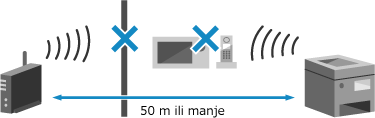
Provjerite sigurnosne postavke usmjerivača za bežični LAN.
Informacije potražite u priručniku za usmjerivač za bežični LAN ili se obratite proizvođaču.
Povezivanje putem WPS-a nije uspjelo. Pričekajte trenutak pa konfigurirajte postavke ponovno.
Došlo je do pogreške koja uređaju onemogućuje uspostavu WPS veze.
Pričekajte trenutak pa ponovno konfigurirajte postavke.
Ako i dalje ne možete uspostaviti WPS vezu, provjerite podržava li usmjerivač za bežični LAN (pristupna točka) WPS.
Ako podržava WPS
Provjerite nalaze li se uređaj i usmjerivač za bežični LAN na odgovarajućem mjestu.
Uređaj i usmjerivač za bežični LAN potrebno je instalirati na lokaciji bez zidova i drugih prepreka između uređaja te unutar udaljenosti od 50 m.
Nemojte instalirati u blizini mikrovalne pećnice, digitalnog bežičnog telefona ni drugih uređaja koji emitiraju radiovalove.
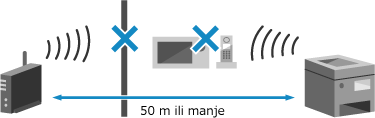
Ako ne podržava WPS
Uspostavite vezu koristeći drugu vrstu veze. Povezivanje s bežičnim LAN-om
Nije bilo moguće otkriti veze s bežičnim uređajima.
Došlo je do pogreške koja uređaju onemogućuje prepoznavanje mobilnih uređaja.
Jeste li se povezali unutar fiksnog vremena?
Povežite mobilni uređaj s uređajem u roku od pet minuta od prikaza SSID-a i mrežnog ključa.
Čišćenje se nije moglo izvršiti.
Čišćenje nije provedeno zbog zaglavljenog papira, umetanja pogrešnog papira ili drugog problema.
Umetnite odgovarajući papir u ladicu za papir.
Tijekom čišćenja slijedite upute na upravljačkoj ploči i umetnite odgovarajući papir. Umetanje papira u ladicu za papir
Je li papir zaglavljen?
Ako je, uklonite sav zaglavljeni papir. Zaglavljeni papiri
Ispravljanje se nije moglo izvršiti.
Korekcija nije bila moguća zbog zaglavljenog papira, umetanja neodgovarajućeg papira ili nekog drugog problema.
Umetnite odgovarajući papir u ladicu za papir.
Tijekom korekcije slijedite upute na upravljačkoj ploči i umetnite odgovarajući papir. Umetanje papira u ladicu za papir
Papir s ispisanom kalibracijskom slikom stavite na kopirno staklo.
Ispisanu stranu kalibracijske slike položite licem prema dolje i tako da je crna traka okrenuta prema stražnjoj strani uređaja.
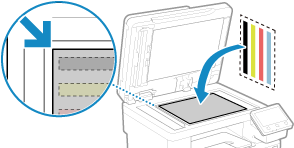
Je li papir zaglavljen?
Uklonite zaglavljeni papir. Zaglavljeni papiri
Provjerite preostalu količinu tonera u spremnicima.
Za korekciju je potrebna dovoljna količina tonera u spremnicima tonera. Provjerite preostalu količinu tonera u tonerskim ispisnim ulošcima te ih po potrebi zamijenite.
Provjera količine preostalih potrošnih materijala
Zamjena spremnika tonera
Provjera količine preostalih potrošnih materijala
Zamjena spremnika tonera
IEEE 802.1X autentikaciju nije bilo moguće provesti. Certifikat autentikacijskog poslužitelja ne može se analizirati.
Provjerite certifikat poslužitelja za provjeru autentičnosti i po potrebi promijenite postavku.
Provjerite certifikat poslužitelja RADIUS i po potrebi promijenite postavku.
IEEE 802.1X autentikaciju nije bilo moguće provesti. Promijenite autentikacijsku zaporku.
Lozinka je istekla.
Postavite novu lozinku.
IEEE 802.1X autentikaciju nije bilo moguće provesti. Provjerite postavke autentikacije.
Način provjere autentičnosti postavljen na uređaju ne podudara se s onim postavljenim na poslužitelju RADIUS.
Provjerite način provjere autentičnosti postavljen na poslužitelju RADIUS te ga pravilno postavite.
IEEE 802.1X autentikaciju nije bilo moguće provesti. Konfigurirajte točne autentikacijske informacije.
Način provjere autentičnosti ili podaci o autentičnosti za IEEE 802.1X nisu pravilno postavljeni.
Pravilno postavite način provjere autentičnosti i podatke o autentičnosti (ključeve i certifikate, lozinku, CA certifikat).
IEEE 802.1X autentikaciju nije bilo moguće provesti. Konfigurirajte potrebne informacije za autentikaciju.
Način provjere autentičnosti ili podaci o autentičnosti za IEEE 802.1X nisu pravilno postavljeni.
Pravilno postavite način provjere autentičnosti i podatke o autentičnosti (ključeve i certifikate, lozinku, CA certifikat).
IEEE 802.1X autentikaciju nije bilo moguće provesti. Nema odgovora s odredišta.
Mrežna veza možda ima problem.
Provjerite status mreže i postavke.
Provjerite Ethernet kabel i status prekidača.
Provjerite mrežni ključ usmjerivača za bežični LAN i pravilno konfigurirajte postavke na uređaju.
IEEE 802.1X autentikaciju nije bilo moguće provesti. Certifikat autentikacijskog poslužitelja je istekao.
Certifikat poslužitelja poslan s RADIUS poslužitelja je istekao.
Provjerite datum isteka poslužitelja RADIUS.
IEEE 802.1X autentikaciju nije bilo moguće provesti. Certifikat autentikacijskog poslužitelja je netočan.
CA certifikat koji podržava certifikat poslužitelja za provjeru autentičnosti nije registriran na uređaju.
Provjerite podatke o certifikatu poslužitelja za provjeru autentičnosti i registrirajte podržani CA certifikat.
Postavljanje protokola IEEE 802.1X
Registriranje ključa i certifikata ili certifikata certifikacijskog tijela dobivenog od ustanove za izdavanje certifikata
Registriranje ključa i certifikata ili certifikata certifikacijskog tijela dobivenog od ustanove za izdavanje certifikata
Provjeru autentičnosti otvorenog sustava nije moguće izvesti. Provj. post. ključa za šifrir.
Načini WEP provjere autentičnosti uređaja i usmjerivača za bežični LAN (pristupnu točku) ne podudaraju se ili je filtriranje MAC adrese usmjerivača za bežični LAN postavljeno tako da sprječava vezu s uređajem, što onemogućuje provjeru autentičnosti po načelu otvorenog sustava.
Načinom ručnog postavljanja promijenite način WEP provjere autentičnosti na [Zajednički ključ] pa ponovno uspostavite vezu.
U postavci filtriranja MAC adrese usmjerivača za bežični LAN dopustite vezu s uređajem.
Provjerite MAC adresu uređaja i konfigurirajte usmjerivač za bežični LAN da biste omogućili vezu s te MAC adrese. Prikaz MAC adrese i podataka o vezi za bežični LAN
Informacije o načinu postavljanja potražite u priručniku usmjerivača za bežični LAN ili se obratite proizvođaču.
Informacije o načinu postavljanja potražite u priručniku usmjerivača za bežični LAN ili se obratite proizvođaču.
Provjeru autentičnosti zajedn. ključa nije moguće izvesti. Provj. post. ključa za šifrir.
Mrežni ključ (ključ šifriranja) usmjerivača za bežični LAN (pristupne točke) nije pravilno konfiguriran ili se načini WEP provjere autentičnosti uređaja i usmjerivača za bežični LAN ne podudaraju, što onemogućuje provjeru autentičnosti putem dijeljenog ključa.
Ponovno postavite mrežni ključ.
Provjerite mrežni ključ usmjerivača za bežični LAN i pravilno konfigurirajte postavke na uređaju. Povezivanje s bežičnim LAN-om
Uskladite WEP provjeru autentičnosti na uređaju i usmjerivaču za bežični LAN.
Uređaj mora biti postavljen na provjeru autentičnosti putem dijeljenog ključa, a usmjerivač za bežični LAN na provjeru autentičnosti po načelu otvorenog sustava. Promijenite WEP postavku sukladno načinu provjere autentičnosti koji koristite.
Prilikom korištenja provjere autentičnosti po načelu otvorenog sustava
Povežite se s bežičnim LAN-om na jedan od sljedećih načina:
Povežite se pomoću načina postavljanja pristupne točke. Povezivanje s bežičnim LAN-om traženjem usmjerivača (metoda postavljanja pristupne točke)
Koristeći način ručnog postavljanja povežite se s načinom WEP provjere autentičnosti postavljenim na [Otvoreni sustav]. Spajanje na bežični LAN postavljanjem pojedinosti (metoda ručnog postavljanja)
Prilikom korištenja provjere autentičnosti putem dijeljenog ključa
Na usmjerivaču za bežični LAN promijenite način WEP provjere autentičnosti na "Dijeljeni ključ" pa ponovno uspostavite vezu. Informacije o načinu postavljanja potražite u priručniku usmjerivača za bežični LAN ili se obratite proizvođaču.
Okončano izravno povezivanje.
Veza s mobilnim uređajem je prekinuta.
Ponovno uspostavite izravnu vezu.
Lagano povezivanje putem računala završeno zbog isteka vremena Uređaj će se ponovno pokrenuti.
Prošlo je 30 minuta od početka načina postavljanja bez kabela i pritom se nije uspostavila veza s računalom.
Ponovno pokrenite uređaj i način postavljanja bez kabela.
Potrebne su administratorske ovlasti.
|
[Početni zaslon] na upravljačkoj ploči
 [Izbornik] [Izbornik]  [Osobne postavke] [Osobne postavke]  [Mreža] [Mreža]  [Jednostavno povezivanje putem računala] [Jednostavno povezivanje putem računala]  [Da] [Da]  pokrenite postavke na računalu pokrenite postavke na računalu |
Istekao rok trajanja tonera
Spremnici tonera dostigli su kraj radnog vijeka.
Preporučuje se zamjena novim spremnicima tonera.
Pritisnite [Prikaži korake za zamjenu uloška] i zamijenite spremnike tonera prateći upute na zaslonu. Zamjena spremnika tonera
Faksiranje je ograničeno.
Faksiranje je ograničeno zbog upravljanja ID-jem odjela.
Prijavite se s ID-jem odjela koji ne ograničava faksiranje.
ID odjela i PIN zatražite od administratora sustava.
Da biste poništili ograničenje, promijenite postavku [Restrict Functions] za ID svog odjela.
|
Prijavite se u Remote UI (Udaljeni UI) u načinu rada za upravitelja sustava
 [Settings/Registration] [Settings/Registration]  [User Management] [User Management]  [Department ID Management] [Department ID Management]  odaberite ID odjela da biste uredili odaberite ID odjela da biste uredili  poništite potvrdni okvir [Restrict Fax] poništite potvrdni okvir [Restrict Fax]  [OK] [OK] |
Na upravljačkoj ploči odaberite [Izbornik] na zaslonu [Početni zaslon] pa odaberite [Postavke upravljanja] da biste promijenili postavku. [Upravljanje ID-jem odjela]
Bliži se kraj radn. vij. ITB-a. Zamj. još nije potrebna.
Uskoro ćete morati zamijeniti prijenosni remen (ITB) u uređaju.
Uređaj možete nastaviti koristiti, no preporučujemo vam da se u što kraćem roku obratite distributeru ili servisnom predstavniku. Ako se problem nastavi pojavljivati
Uređaj možete nastaviti koristiti, no preporučujemo vam da se u što kraćem roku obratite distributeru ili servisnom predstavniku. Ako se problem nastavi pojavljivati
Umetnite papir.
Nije umetnut odgovarajući papir.
Je li papir umetnut u ladicu za papir ili višenamjensku ladicu?
Ako nije, umetnite papir. Umetanje papira
Koristite li odgovarajući papir za ispis izvješća, popisa i primljenih podataka?
Provjerite može li se papir koristiti i zamijenite ga papirom koji odgovara željenoj namjeni.
Papir koji se može upotrijebiti
Umetanje papira
Papir koji se može upotrijebiti
Umetanje papira
Postavite veličinu i vrstu papira prema umetnutom papiru. Definiranje formata i vrste papira
Niska razina u ulošku
Uskoro ćete morati zamijeniti spremnike tonera.
Pripremite nove spremnike tonera i po potrebi zamijenite stare.
Prilikom ispisa velikih zadataka ispisa preporučuje se da pritisnete [Prikaži korake za zamjenu uloška] i zamijenite spremnike tonera prateći upute na zaslonu. Zamjena spremnika tonera
Za nastavak ispisa slijedite upute u nastavku.
Prilikom faksiranja, I-faksiranja ili ispisa automatskog izvješća
U sljedećim slučajevima podaci se mogu spremiti u memoriju uređaja bez ispisa radi sprječavanja ispisa teksta koji se teško čita ili slika koje se teško vide:
Prilikom primanja faksa ili I-faksa
Kada su izvješća o rezultatima komunikacije postavljeni tako da se ispisuju automatski (kada se prikaže poruka za spremnik s crnim tonerom)
Da biste nastavili ispisivati, omogućite [Continue Printing When Amount in Cartridge Is Low].
|
Prijavite se u Remote UI (Udaljeni UI)
 [Settings/Registration] [Settings/Registration]  [RX/Forwarding Settings] ili [RX Settings] [RX/Forwarding Settings] ili [RX Settings]  [Common Settings] [Common Settings]  [Edit] u odjeljku [Common Settings] [Edit] u odjeljku [Common Settings]  potvrdite potvrdni okvir [Continue Printing When Amount in Cartridge Is Low] potvrdite potvrdni okvir [Continue Printing When Amount in Cartridge Is Low]  [OK] [OK] |
Na upravljačkoj ploči odaberite [Izbornik] na zaslonu [Početni zaslon] pa odaberite [Postavke funkcije] da biste konfigurirali postavke. [Nastavite s ispisom. T. nis.]
* Kada je ta postavka omogućena, rezultati ispisa mogu izgledati svijetlo ili blijedo.

|
|
Ručno možete postaviti kada će se ta poruka prikazati (kada je razina tonera niska). [Prikaži vrijeme za pr. uloška]
|
Mem. popunjena (Zaštićeno ispisivanje)
Memorija je puna podataka o sigurnom ispisu koji još nisu ispisani.
Ispišite podatke o sigurnom ispisu koji su spremljeni u memoriju.
Za upute o ispisu pogledajte postupak za korištenje funkcije sigurnog ispisa. 2. korak: Ispis zaštićenih podataka uz unos PIN-a ili lozinke
Memorija popunjena (Zanemari pogrešku)
Memorija je puna podataka koji nisu ispisani zbog pogreške.
Otkažite ispis podataka s pogreškom ili pritisnite [Zanemari pogreš.] na zaslonu [Nadzor statusa].
Otkazivanje ispisa putem upravljačke ploče ili sučelja Remote UI (Udaljeni UI)
Pregled statusa zadatka ispisa i zapisnika
Pregled statusa zadatka ispisa i zapisnika
Ispis s memorijskog medija je ograničen.
Postavke su konfigurirane tako da se ne ispisuju podaci s USB memorijskog uređaja.
Da biste poništili ograničenje, promijenite postavku [Memory Media Settings].
Potrebno je ponovno pokrenuti uređaj da bi se postavke primijenile.
|
Prijavite se u Remote UI (Udaljeni UI) u načinu rada za upravitelja sustava
 [Settings/Registration] [Settings/Registration]  [Store/Access Files Settings] [Store/Access Files Settings]  [Memory Media Settings] [Memory Media Settings]  [Edit] [Edit]  potvrdite potvrdni okvir [Memory Media Print] potvrdite potvrdni okvir [Memory Media Print]  [OK] [OK]  ponovno pokrenite uređaj. ponovno pokrenite uređaj. |
Na upravljačkoj ploči odaberite [Izbornik] na zaslonu [Početni zaslon] pa odaberite [Postavke funkcije] da biste promijenili postavku. [Post. mem. medija]
Nema odgovora s odredišta.
Ethernet kabel možda nije povezan ili je došlo do problema s prekidačem.
Provjerite Ethernet kabel i status prekidača.
Provjerite Ethernet kabel i status prekidača.
Glavno računalo ne odgovara.
Uređaj nije pravilno povezan s mrežom.
Provjerite postavke uređaja i mreže, a zatim ponovno uspostavite vezu.
Kada se spajate s bežičnim LAN-om
Konfigurirajte postavke na pravilan način u skladu s okruženjem upotrebe. Povezivanje s bežičnim LAN-om
Kada se spajate s kabelskim LAN-om
Provjerite je li Ethernet kabel pravilno priključen. Povezivanje sa žičnim LAN-om
Papir zaglavljen.
Papir zaglavljen u uređaju tijekom ispisa.
Uklonite zaglavljeni papir, a ako se ispis ne nastavi automatski, pokušajte ponovno pokrenuti ispis.
Post. pap. i form. umet. pap. ne podud. se
Veličina papira umetnutog u uređaj ne podudara se s onim koji je postavljane na upravljačkoj ploči ili u upravljačkom programu pisača.
Uskladite veličinu umetnutog papira s postavkom veličine papira.
Prilikom korištenja umetnutog papira
Promijenite postavku veličine papira na upravljačkoj ploči da biste je uskladili s veličinom umetnutog papira.
Postavljanje formata i vrste papira u ladici za papir
Postavljanje formata i vrste papira u višenamjenskoj ladici
Postavljanje formata i vrste papira u ladici za papir
Postavljanje formata i vrste papira u višenamjenskoj ladici
Kada ispisujete s računala, primijenite postavku veličine papira u upravljačkom programu pisača da biste je uskladili s veličinom umetnutog papira. Ispis s računala
Prilikom ponovnog umetanja papira
Umetnite papir veličine koja je postavljena na upravljačkoj ploči ili u upravljačkog programu pisača. Umetanje papira
Provjerite jesu li vodilice za papir poravnate s oznakama i nisu li prelabave ili prečvrste.
|
Ladica za papir
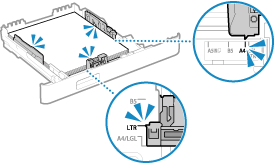
|
Višenamjenska ladica
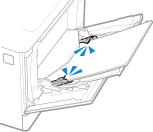
|
Pripremite uložak.
Uskoro ćete morati zamijeniti spremnike tonera.
Pripremite nove spremnike tonera i po potrebi zamijenite stare.
Prilikom ispisivanja velikih zadataka preporučuje se zamjena spremnika tonera. Zamjena spremnika tonera
Za nastavak ispisa slijedite upute u nastavku.
Prilikom faksiranja, I-faksiranja ili ispisa automatskog izvješća
U sljedećim slučajevima podaci se mogu spremiti u memoriju uređaja bez ispisa radi sprječavanja ispisa teksta koji se teško čita ili slika koje se teško vide:
Prilikom primanja faksa ili I-faksa
Kada su izvješća o rezultatima komunikacije postavljeni tako da se ispisuju automatski (kada se prikaže poruka za spremnik s crnim tonerom)
Da biste nastavili ispisivati, omogućite [Continue Printing When Amount in Cartridge Is Low].
|
Prijavite se u Remote UI (Udaljeni UI)
 [Settings/Registration] [Settings/Registration]  [RX/Forwarding Settings] ili [RX Settings] [RX/Forwarding Settings] ili [RX Settings]  [Common Settings] [Common Settings]  [Edit] u odjeljku [Common Settings] [Edit] u odjeljku [Common Settings]  potvrdite potvrdni okvir [Continue Printing When Amount in Cartridge Is Low] potvrdite potvrdni okvir [Continue Printing When Amount in Cartridge Is Low]  [OK] [OK] |
Na upravljačkoj ploči odaberite [Izbornik] na zaslonu [Početni zaslon] pa odaberite [Postavke funkcije] da biste konfigurirali postavke. [Nastavite s ispisom. T. nis.]
* Kada je ta postavka omogućena, rezultati ispisa mogu izgledati svijetlo ili blijedo.

|
|
Ručno možete postaviti kada će se ta poruka prikazati (kada je razina tonera niska). [Prikaži vrijeme za pr. uloška]
|
Ispisivanje je ograničeno.
Ispis je ograničen zbog upravljanja ID-jem odjela.
Prijavite se s ID-jem odjela koji ne ograničava ispis.
ID odjela i PIN zatražite od administratora sustava.
Da biste poništili ograničenje, promijenite postavku [Restrict Functions] za ID svog odjela.
|
Prijavite se u Remote UI (Udaljeni UI) u načinu rada za upravitelja sustava
 [Settings/Registration] [Settings/Registration]  [User Management] [User Management]  [Department ID Management] [Department ID Management]  odaberite ID odjela da biste uredili odaberite ID odjela da biste uredili  poništite potvrdne okvire [Restrict Color Print] i [Restrict Black & White Print] poništite potvrdne okvire [Restrict Color Print] i [Restrict Black & White Print]  [OK] [OK] |
Na upravljačkoj ploči odaberite [Izbornik] na zaslonu [Početni zaslon] pa odaberite [Postavke upravljanja] da biste promijenili postavku. [Upravljanje ID-jem odjela]
Problemi nastali upotrebom uložaka koji nisu Canonovi nisu pokriveni jamstvom. Preostala količina u ulošku ne može se ispravno prikazati.
Preostala količina tonera ne može se pravilno prikazati zbog upotrebe spremnika tonera za koji nije moguće zajamčiti kvalitetu ispisa.
Zamijenite ga novim spremnikom tonera.
Za optimalnu kvalitetu ispisa preporučuje se korištenje izvornih spremnika tonera tvrtke Canon. Popis potrošnog materijala
Udaljeno skeniranje je ograničeno.
Skeniranje s računala ograničeno je zbog upravljanja ID-jem odjela.
Da biste poništili ograničenje, promijenite postavku [Department ID Management].
|
Prijavite se u Remote UI (Udaljeni UI) u načinu rada za upravitelja sustava
 [Settings/Registration] [Settings/Registration]  [User Management] [User Management]  [Department ID Management] [Department ID Management]  [Edit] [Edit]  potvrdite potvrdni okvir [Allow Scan Jobs with Unknown IDs] potvrdite potvrdni okvir [Allow Scan Jobs with Unknown IDs]  [OK] [OK] |
Na upravljačkoj ploči odaberite [Izbornik] na zaslonu [Početni zaslon] pa odaberite [Postavke upravljanja] da biste promijenili postavku. [Upravljanje ID-jem odjela]
Skeniranje je ograničeno.
Skeniranje je ograničeno zbog upravljanja ID-jem odjela.
Prijavite se s ID-jem odjela koji ne ograničava skeniranje.
ID odjela i PIN zatražite od administratora sustava.
Da biste poništili ograničenje, promijenite postavku [Restrict Functions] za ID svog odjela.
|
Prijavite se u Remote UI (Udaljeni UI) u načinu rada za upravitelja sustava
 [Settings/Registration] [Settings/Registration]  [User Management] [User Management]  [Department ID Management] [Department ID Management]  odaberite ID odjela da biste uredili odaberite ID odjela da biste uredili  poništite potvrdni okvir [Restrict Scan] poništite potvrdni okvir [Restrict Scan]  [OK] [OK] |
Na upravljačkoj ploči odaberite [Izbornik] na zaslonu [Početni zaslon] pa odaberite [Postavke upravljanja] da biste promijenili postavku. [Upravljanje ID-jem odjela]
Podesite točne informacije za provjeru autentičnosti.
Način provjere autentičnosti ili podaci o autentičnosti za IEEE 802.1X nisu pravilno postavljeni.
Pravilno postavite način provjere autentičnosti i podatke o autentičnosti (ključeve i certifikate, lozinku, CA certifikat).
Podesite informacije potrebne za provjeru autentičnosti.
Način provjere autentičnosti ili podaci o autentičnosti za IEEE 802.1X nisu pravilno postavljeni.
Pravilno postavite način provjere autentičnosti i podatke o autentičnosti (ključeve i certifikate, lozinku, CA certifikat).
Navođenje i registriranje novih odredišta je ograničeno.
Odredišta koja se mogu navesti za slanje ograničena su na ona koja su registrirana u adresaru.
Da biste poništili ograničenje, promijenite postavku [Restrict New Destinations].
|
Prijavite se na Remote UI (Udaljeni UI) u načinu rada za upravitelja sustava
 [Settings/Registration] [Settings/Registration]  [TX Settings] [TX Settings]  [Restrict New Destinations] [Restrict New Destinations]  [Edit] [Edit]  poništite okvir [Restrict New Destinations] poništite okvir [Restrict New Destinations]  [OK] [OK] |
Na upravljačkoj ploči odaberite [Izbornik] na zaslonu [Početni zaslon] pa odaberite [Postavke funkcije] da biste promijenili postavku. [Ograniči nova odredišta]
Certifikat autentikacijskog poslužitelja istekao je.
Certifikat poslužitelja poslan s RADIUS poslužitelja je istekao.
Provjerite datum isteka poslužitelja RADIUS.
Certifikat autentikacijskog poslužitelja netočan je.
CA certifikat koji podržava certifikat poslužitelja za provjeru autentičnosti nije registriran na uređaju.
Provjerite podatke o certifikatu poslužitelja za provjeru autentičnosti i registrirajte podržani CA certifikat.
Postavljanje protokola IEEE 802.1X
Registriranje ključa i certifikata ili certifikata certifikacijskog tijela dobivenog od ustanove za izdavanje certifikata
Registriranje ključa i certifikata ili certifikata certifikacijskog tijela dobivenog od ustanove za izdavanje certifikata
Računalo je pod ograničenjem.
Spremanje skeniranih podataka na računalo ograničeno je zbog upravljanja ID-jem odjela.
Da biste poništili ograničenje, promijenite postavku [Department ID Management].
|
Prijavite se u Remote UI (Udaljeni UI) u načinu rada za upravitelja sustava
 [Settings/Registration] [Settings/Registration]  [User Management] [User Management]  [Department ID Management] [Department ID Management]  [Edit] [Edit]  potvrdite potvrdni okvir [Allow Scan Jobs with Unknown IDs] potvrdite potvrdni okvir [Allow Scan Jobs with Unknown IDs]  [OK] [OK] |
Na upravljačkoj ploči odaberite [Izbornik] na zaslonu [Početni zaslon] pa odaberite [Postavke upravljanja] da biste promijenili postavku. [Upravljanje ID-jem odjela]
Ključ za šifrir. nije ispr. postav. Provj. post. ključa za šifrir.
Mrežni ključ (ključ za šifriranje) usmjerivača za bežični LAN (pristupnu točku) nije pravilno konfiguriran na uređaju. Druga je mogućnost ta da se način WEP provjere autentičnosti ne podudara s onom usmjerivača za bežični LAN.
Ponovno postavite mrežni ključ.
Provjerite mrežni ključ usmjerivača za bežični LAN i pravilno konfigurirajte postavke na uređaju. Povezivanje s bežičnim LAN-om
Uskladite WEP provjeru autentičnosti na uređaju i usmjerivaču za bežični LAN.
Uređaj mora biti postavljen na provjeru autentičnosti putem dijeljenog ključa, a usmjerivač za bežični LAN na provjeru autentičnosti po načelu otvorenog sustava. Promijenite WEP postavku sukladno načinu provjere autentičnosti koji koristite.
Prilikom korištenja provjere autentičnosti po načelu otvorenog sustava
Povežite se s bežičnim LAN-om na jedan od sljedećih načina:
Povežite se pomoću načina postavljanja pristupne točke. Povezivanje s bežičnim LAN-om traženjem usmjerivača (metoda postavljanja pristupne točke)
Koristeći način ručnog postavljanja povežite se s načinom WEP provjere autentičnosti postavljenim na [Otvoreni sustav]. Spajanje na bežični LAN postavljanjem pojedinosti (metoda ručnog postavljanja)
Prilikom korištenja provjere autentičnosti putem dijeljenog ključa
Na usmjerivaču za bežični LAN promijenite način WEP provjere autentičnosti na "Dijeljeni ključ" pa ponovno uspostavite vezu. Informacije o načinu postavljanja potražite u priručniku usmjerivača za bežični LAN ili se obratite proizvođaču.
Broj faksa ima previše znamenki.
Nije moguće izvesti slanje faksa jer navedeni broj faksa ima previše znamenki.
Navedite broj faksa koji ne premašuje maksimalan broj znamenki za slanje faksa.
Ako su postavke konfigurirane za slanje faksa nakon unosa odgovarajućeg broja prije navođenja odredišta registriranog u adresaru, maksimalan broj znamenki za slanje faksa može biti premašen. [Kor. adr. kad je sluš. spuš.]
Memorija je popunjena. [Memorija je popunjena.] prikazano je na upravljačkoj ploči te nije moguće izvršiti radnju.
Nije moguće izvesti skeniranje ili faksiranje zbog nedovoljno dostupne memorije. Ako podaci čekaju na ispis ili slanje, pričekajte završetak obrade.
Provjerite primljene faksove spremljene u memoriju.
Po potrebi ih ispišite ili proslijedite ili pak izbrišite nepotrebne faksove. Pregled i ispis faksova spremljenih u memoriju
|
Pri skeniranju promijenite veličinu podataka u oblik male datoteke.
*1 Možete preskočiti taj korak ako spremate podatke na USB memorijski uređaj.
Pojedinosti o oblicima datoteka potražite u sljedećim odjeljcima:
Postavljanje datoteka i dijeljenja |
Pri spremanju skeniranih podataka na USB memorijski uređaj izbrišite sve nepotrebne datoteke s uređaja ili upotrijebite neki drugi USB memorijski uređaj.
Prilikom slanja faksova razdijelite izvornik ili smanjite razlučivost.
Kada šaljete izvornik s mnogo stranica, prije slanja ga razdijelite.
Promijenite postavljenu razlučivost na manju razlučivost prilikom skeniranja izvornika.
|
[Početni zaslon] na upravljačkoj ploči
 [Faks] [Faks]  [Post. načina TX/RX] kartica [Post. načina TX/RX] kartica  [Razlučivost] [Razlučivost]  odaberite razlučivost. odaberite razlučivost. |
Memorija je popunjena. Unesite postavke izvornog tipa ponovno.
Ne može se izvesti skeniranje izvornika jer nije dostupno dovoljno memorije za kopiranje.
Da biste kopirali, promijenite postavku [Tip originala].
|
Zaslon [Početni zaslon] na upravljačkoj ploči
 [Kopiraj] [Kopiraj]  [Druge postavke] [Druge postavke]  [Tip originala] [Tip originala]  [Tekst/foto/karta (brzina)]. [Tekst/foto/karta (brzina)]. |
Memorija je popunjena. Skeniranje će biti otkazano. Želite li ispisivati?
Nije moguće izvesti čitanje izvornika jer nije dostupno dovoljno memorije. Druga je mogućnost: pri sortiranju i kopiranju nije bilo moguće očitati sve stranice.
Podijelite izvornik prije kopiranja.
Ispišite do stranica koje su očitane ili otkažite zadatak, a zatim podijelite izvornik prije kopiranja.
Pokušajte konfigurirati tu postavku na sljedeći način.
|
Zaslon [Početni zaslon] na upravljačkoj ploči
 [Kopiraj] [Kopiraj]  [Druge postavke] [Druge postavke]  [Tip originala] [Tip originala]  [Tekst/foto/karta (brzina)]. [Tekst/foto/karta (brzina)]. |
Broj unesenih znakova je netočan ili se koriste nevažeći znakovi.
Mrežni ključ usmjerivača za bežični LAN (pristupnu točku) nije pravilno konfiguriran na uređaju.
Ponovno postavite mrežni ključ.
Provjerite mrežni ključ usmjerivača za bežični LAN i pravilno konfigurirajte postavke na uređaju. Povezivanje s bežičnim LAN-om
USB memorija je ograničena.
Ograničeno je spremanje skeniranih izvornika na USB memorijski uređaj.
Da biste poništili ograničenje, promijenite postavku [Memory Media Settings].
Potrebno je ponovno pokrenuti uređaj da bi se postavke primijenile.
|
Prijavite se u Remote UI (Udaljeni UI) u načinu rada za upravitelja sustava
 [Settings/Registration] [Settings/Registration]  [Store/Access Files Settings] [Store/Access Files Settings]  [Memory Media Settings] [Memory Media Settings]  [Edit] [Edit]  potvrdite potvrdni okvir [Store to Memory Media] potvrdite potvrdni okvir [Store to Memory Media]  [OK] [OK]  ponovno pokrenite uređaj. ponovno pokrenite uređaj. |
Na upravljačkoj ploči odaberite [Izbornik] na zaslonu [Početni zaslon] pa odaberite [Postavke funkcije] da biste promijenili postavku. [Post. mem. medija]
Informacije potrebne za autentikaciju podesite s udalj. UI.
Način provjere autentičnosti ili podaci o autentičnosti za IEEE 802.1X nisu pravilno postavljeni.
Provjerite postavku IEEE 802.1X i pravilno je postavite.
Provjerite sljedeće te po potrebi promijenite postavku. Postavljanje protokola IEEE 802.1X
Ime za prijavu pravilno je upisano.
Potvrđen je barem jedan od sljedećih potvrdnih okvira: [Use TLS], [Use TTLS] i [Use PEAP].
Kada koristite TLS, registrirani su ključ i certifikat.
Kada koristite TTLS ili PEAP, korisničko ime i lozinka pravilno su postavljeni.